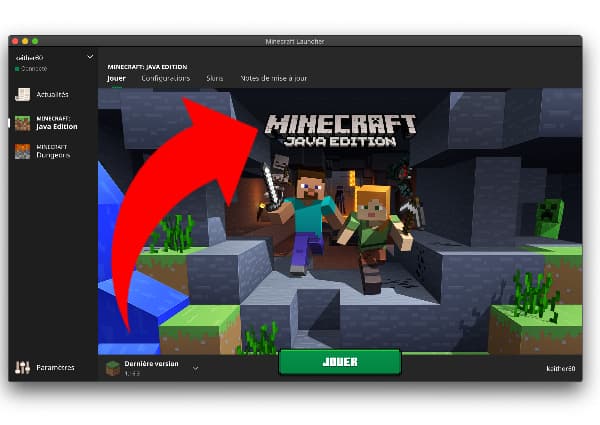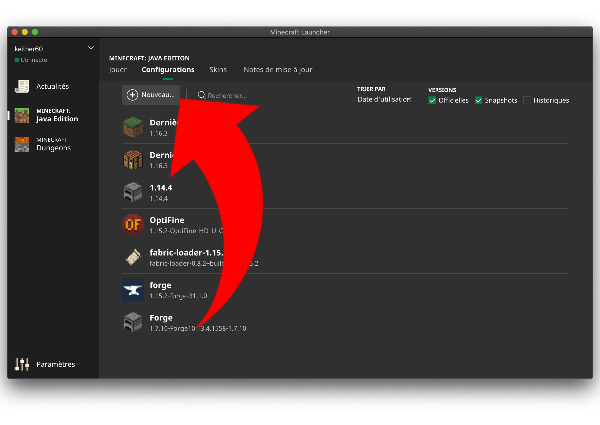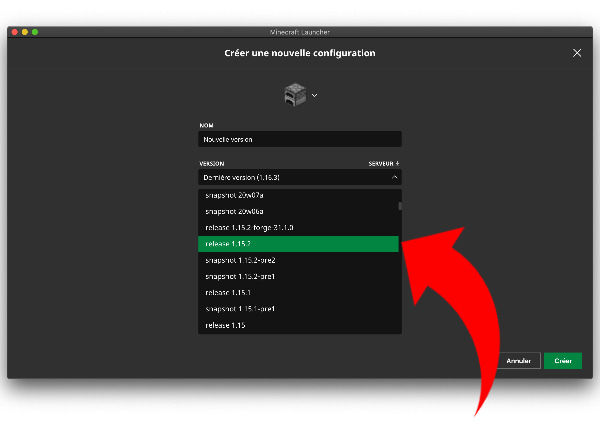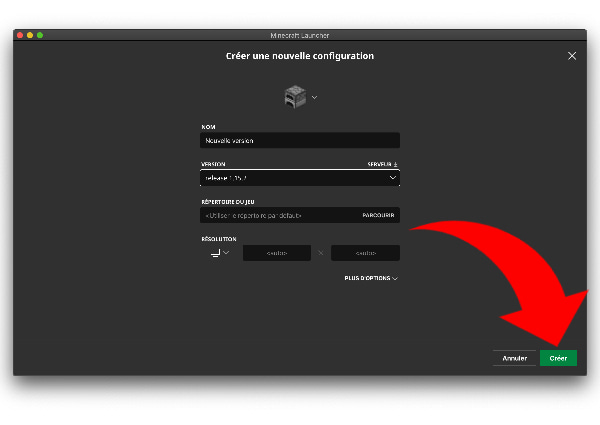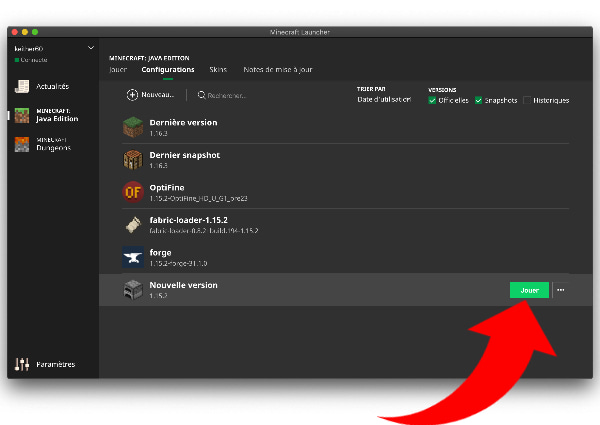Par défaut, Minecraft est réglé sur la version la plus récente du jeu. Toutefois, il y a des moments où vous pouvez vouloir changer de version, par exemple pour assurer la compatibilité avec un certain serveur ou mod, ou pour utiliser une snapshot hebdomadaire (version bêta). Pour passer à une autre version du jeu, vous devez créer une configuration de lancement avec la version souhaitée, et paramétrer le jeu pour qu’il utilise cette configuration.
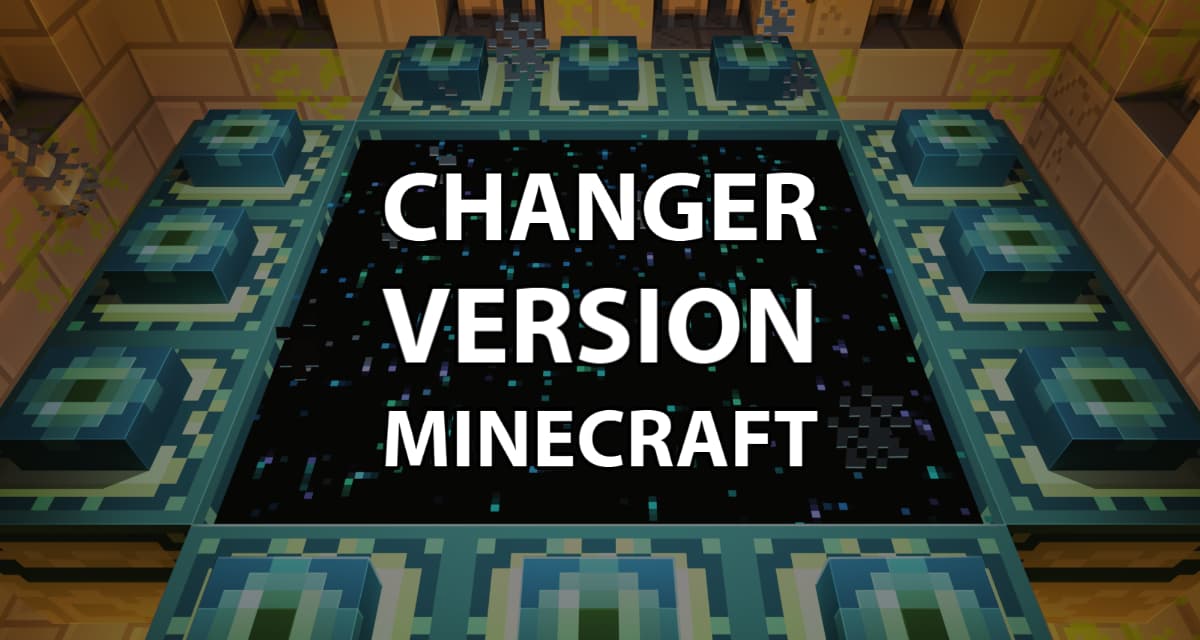
Avant de changer de version de jeu, veuillez comprendre que si vous essayez de jouer sur un de vos mondes actuels et que vous accédez à ce monde en utilisant une ancienne version du jeu où certaines fonctionnalités n’ont pas encore été ajoutées, vous risquez d’endommager irrévocablement votre monde. Vous devez sauvegarder vos mondes lorsque vous jouez à des versions antérieures ou à des instantanés. Vous pouvez le faire en localisant et en faisant une copie de vos fichiers de jeu.
Temps nécessaire : 3 minutes
Pour changer votre version de Minecraft, suivez ces étapes :
- Lancez le launcher de Minecraft.
- Allez dans les configurations puis cliquez sur “Nouveau”.
- Dans le menu déroulant “version”, choisissez la version de Minecraft sur laquelle vous voulez jouer.
- Cliquez sur “Créer” en bas du menu version.
- Cherchez dans la configuration que vous venez de créer et cliquez sur “Jouer”.